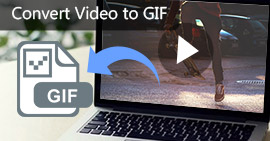3 способа конвертировать MP4-видео в WebM на Windows / Mac / iPhone / Android
Почему вам нужно конвертировать MP4 в WebM? На самом деле, WebM - это видеоформат, спонсируемый Google и предназначенный для Интернета. WebM также является одним из стандартов видео, поддерживаемых в HTML5. Если вы хотите загрузить видео для потоковой передачи через Интернет, вам необходимо конвертировать видео из формата MP4 в формат WebM. Хотя MP4 популярен среди портативных устройств, вам все же нужно конвертировать видео MP4 в WebM, чтобы загружать видео на YouTube и другие сайты для обмена видео.
Если вы ищете для лучший способ конвертировать MP4 в WebM, вы просто пришли в нужное место. Вот 3 различных решения для преобразования видео MP4 в WebM на вашем телефоне или компьютере. Независимо от того, сколько файлов MP4 вам нужно преобразовать или насколько велик ваш видеофайл MP4, вы можете успешно конвертировать MP4 в WebM. Давайте прочитаем вместе, чтобы выяснить, как лучше конвертировать MP4 в WebM.
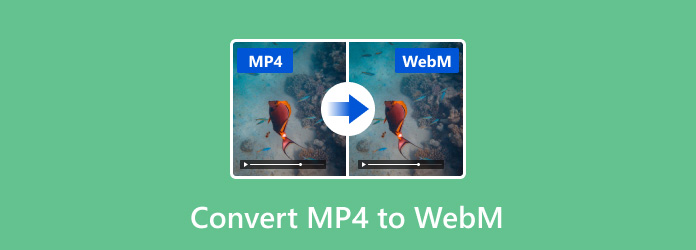
Часть 1: Самый быстрый способ конвертировать MP4 в WebM
Поскольку на рынке имеется много программ для конвертации MP4 в WebM, то, что делает Tipard Video Converter Ultimate лучший видео конвертер WebM? Ну, его сверхбыстрая скорость, высокое качество вывода и мощные инструменты для редактирования видео очень помогают. Более высокая скорость в 60 раз позволяет пользователям за короткое время конвертировать большое видео MP4 в WebM. Конечно, вы можете быстро конвертировать MP4-файлы в автономный режим. Кроме того, вы можете конвертировать видео MP4 в формат WebM с полным качеством. Также поддерживается изменение настроек профиля в зависимости от ваших потребностей.
Кроме того, Tipard Video Converter Ultimate - это не просто программа для конвертации MP4 в WebM, вы можете урожай, вырезайте, поворачивайте, объединяйте, добавляйте водяные знаки, фильтруйте и применяйте дополнительные видеоэффекты перед преобразованием видео MP4 в WebM. Окно предварительного просмотра в реальном времени может сразу показать вам все изменения. В общем, вот основные функции конвертера видео MP4 в WebM.
Шаг 1: Бесплатно скачайте, установите и запустите Tipard Video Converter Ultimate. Нажмите на огромный значок +, чтобы добавить видео MP4 в программу конвертации видео MP4 в WebM.

Шаг 2: Нажмите Формат значок рядом с вашим видео файлом MP4. Прокрутите вниз и выберите WebM в Видео Вкладка. Выберите один профиль для конвертации MP4 в видео WebM. Вы можете нажать Настройки настроить параметры вывода видео и аудио.

Шаг 3: Нажмите Волшебная палочка or Ножницы значок для доступа к инструментам редактирования видео. Вы можете использовать видеоредактор для применения видеоэффектов перед их преобразованием в WebM.

Шаг 4: После всех настроек вы можете нажать Конвертировать все быстро конвертировать MP4 видео в WebM. Позже вы можете отправиться на переоборудованный вкладка для управления и обмена файлами WebM.

Часть 2: Как конвертировать MP4 в WebM Online бесплатно
Если вы хотите конвертировать одно или два видео MP4 в WebM, вы также можете использовать онлайн-конвертер видео WebM. Помните, что существует максимальный размер файла. Вам нужно сначала проверить размер файла вашего MP4-видео. Позже вы можете конвертировать MP4 в WebM онлайн бесплатно. Это может занять много времени, если у вас плохое интернет-соединение. Поэтому вам нужно набраться терпения и дождаться окончания онлайн-конвертации MP4 в WebM.
Шаг 1: Откройте онлайн-конвертер MP4 в WebM. Например, вы можете посетить Zamzar MP4 в WebM конвертер онлайн.
Шаг 2: Нажмите Добавить файлы импортировать ваше видео MP4. Вы можете загрузить не более 10 MP4-файлов размером до 150 МБ.
Шаг 3: Поставьте WebM в качестве выходного видео формата.
Шаг 4: Нажмите Конвертировать сейчас конвертировать MP4 в WebM бесплатно онлайн.
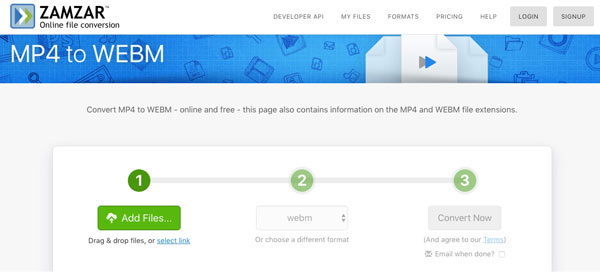
Часть 3: Как конвертировать MP4 в WebM с помощью бесплатного WebM Converter
Для преобразования большого видео MP4 в формат WebM вы также можете использовать бесплатное конвертер MP4 в WebM, такое как VLC Media Player, HandBrake, Freemake Video Converter и многое другое. Эта статья возьмёт VLC Media Player в качестве примера. Вы можете бесплатно конвертировать MP4-видео в WebM на Windows, Mac, Linux, iPhone и Android.
Шаг 1: Запустите VLC Media Player. выбирать Конвертировать / Сохранить из раскрывающегося списка СМИ.
Шаг 2: Нажмите Добавить загрузить видео MP4 в VLC. Тогда выбирай Конвертировать из списка конвертировать / сохранить в нижней части.
Шаг 3: Нажмите ЛИСТАТЬ СПИСКИ установить папку назначения. Позже, нажмите Сохранить продолжить конвертацию видео MP4 в WebM.
Шаг 4: В Конвертировать окно, выберите WebM из Профиль .
Шаг 5: Нажмите Start конвертировать WebM из MP4 с VLC бесплатно.
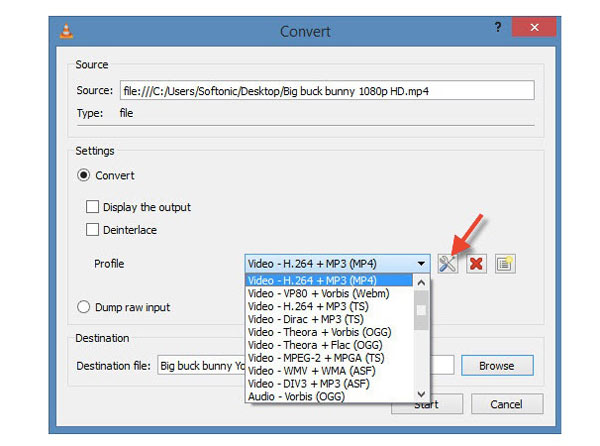
Часть 4. Какой лучший способ конвертировать MP4 в формат WebM
Если вы хотите получить прямое сравнение вышеупомянутых видео конвертеров MP4 в WebM, вы можете проверить следующую таблицу. Таким образом, вы можете найти лучший конвертер MP4 в WebM, который вам действительно нужен.
| Основные функции для преобразования MP4 в WebM | Tipard Video Converter Ultimate | Zamzar | VLC Media Player |
|---|---|---|---|
| Платформа | Windows, Mac | Все браузеры | Windows, Mac, Linux, iOS, Android |
| Скорость конвертации видео | 60x более высокая скорость | Замедлять | Общие |
| Качество вывода видео | Прекрасно | Не очень | Хорошо |
| Инструменты для редактирования видео | √ (Поворот, отражение, обрезка, обрезка, водяной знак, текст и т. Д.) | x | √ (вырезать, объединить, повернуть) |
| Неограниченный размер файла | √ | x | √ |
| Интуитивно понятный интерфейс | √ | √ | x |
Для пользователей Windows и Mac рекомендуется конвертировать MP4 в видео WebM с помощью Tipard Video Converter Ultimate. Вы можете получить самую быструю скорость, высочайшее качество вывода и мощные инструменты для редактирования видео. Таким образом, вы можете сэкономить много времени, конвертируя видео MP4 в WebM с помощью Tipard VCU. Хотя VLC Media Player больше похож на медиаплеер, а не на видео конвертер. Хотя VLC является бесплатным конвертером MP4 в WebM, новичкам непросто конвертировать видео из формата MP4 в формат WebM. Что касается Zamzar и других онлайн-конвертеров WebM, вы можете конвертировать MP4 в WebM только в небольших размерах файлов.
Бонусные советы: MP4 VS WebM
Хотите получить больше информации о форматах MP4 и WebM? Вы можете получить расширенные знания о сходствах и различиях из следующей таблицы.
| формат видео | MP4 | WebM |
|---|---|---|
| Расширение файла | .mp4 | .webm |
| Разработанная | Группа экспертов по движущимся изображениям | |
| Дата выхода | 1999 | 2010 |
| Видеокодеки | H.264 / MPEG-4 AVC, HEVC / MPEG-H Часть 2 / H.265, MPEG-2 Часть 2, MPEG-4 ASP, H.263, VC-1, Dirac и т. Д. | VP8, VP9, AV1 |
| Аудиокодеки | MPEG-2/4 (HE) -AAC, MPEG-1/2 Layers I, II, III (MP3), AC-3, Apple Lossless, ALS, SLS и т. Д. | Ворбис, Опус |
| Плюсы | 1. Сжатие видео до меньшего размера файла довольно хорошего качества. 2. Полностью совместим с устройствами Android и iOS. |
Файлы WebM более доступны на YouTube и других онлайн-видео сайтах. Это веб-формат. |
| Минусы | Потоковое онлайн-видео занимает много времени из-за предварительной буферизации. | Видеофайлы WebM не могут воспроизводиться многими мобильными проигрывателями и устройствами. |
| Связанные программы | Windows Media Player Apple, ITunes VLC Media Player QuickTime |
Все браузеры с поддержкой HTML5 |
Заключение
В общем, вы можете конвертировать MP4 в WebM на всех устройствах и платформах с помощью вышеуказанных решений. Если вы не знаете, какой конвертер MP4 в WebM выбрать, вы можете бесплатно скачать Tipard Video Converter Ultimate, чтобы попробовать. Программное обеспечение является безопасным, чистым и простым в использовании. Вы можете быстро и легко конвертировать большие файлы MP4 в формат WebM.